
软件大小:2.43 GB软件语言:简体中文授权方式:免费软件
更新时间:2021-01-11运行环境:Win ALL
推荐下载 软件大小 版本说明 下载地址
SQL Server 2008免费版由微软公司推出的大型的关系型数据库系统软件,专门用于大批量的数据存储和管理,适合服务器数据管理。其中SQL Server 2008免费版是一个重大更新的产品版本,增加许多新的特性和关键的改进,使得SQL Server 2008免费版成为至今为止的最强大和最全面的SQL Server版本。SQL Server 2008免费版改进的查询性能和高效且具成本效益的数据存储,允许您管理和扩展数量庞大的用户和数据,使得公司可以以很高的安全性、可靠性和可扩展性来运行其最关键任务的应用程序,并且降低开发和管理其数据基础设施的时间和成本。
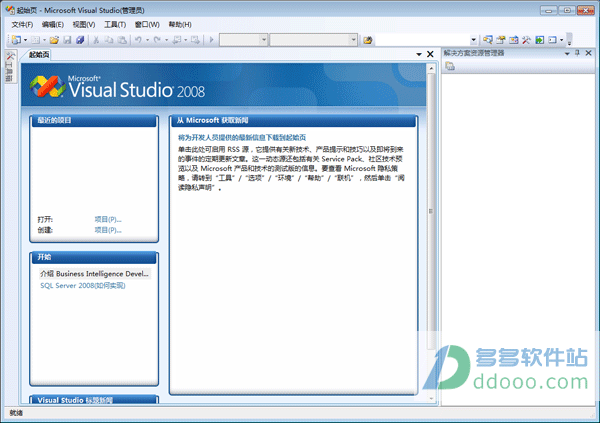
SQL Server 2008免费版软件特色
为任何规模的应用提供完备的信息平台。可管理的,熟悉的自服务商业智能(BI)工具。支持大规模数据中心与数据仓库。支持平滑建立与扩展应用到云端与微软的应用平台紧密集成。
SQL Server 2008引进了一系列新功能帮助各种规模的业务从信息中获取更多价值。改进的SQL Server 2008增强了开发能力,提高了可管理性,强化了商业智能及数据仓库。
两个新版本可用于大规模数据中心和数据仓库:SQL Server 2008 数据中心版和 SQL Server 2008 并行数据仓库版。这两个豪华版本增强了企业级的伸缩性,例如它们为最苛刻的工作负荷提供了更有力的支持,为应用程序和数据中心的服务器提供更有效率的管理。
通过增强核心版本解决业务难题:SQL Server 2008 Standard和SQL Server 2008 Enterprise。新的改进包括:PowerPivot for Excel 和 PowerPivot for SharePoint 支持大量复杂事件处理和可托管的自助式商业智能。
SQL Server 2008免费版安装步骤:
1、在Windows7操作系统里,启动Microsoft SQL 2008安装程序后,系统兼容性助手将提示软件存在兼容性问题,在安装完成之后必须安装SP1补丁才能运行,如图所示。这里选择“运行程序”开始SQL Server 2008的安装
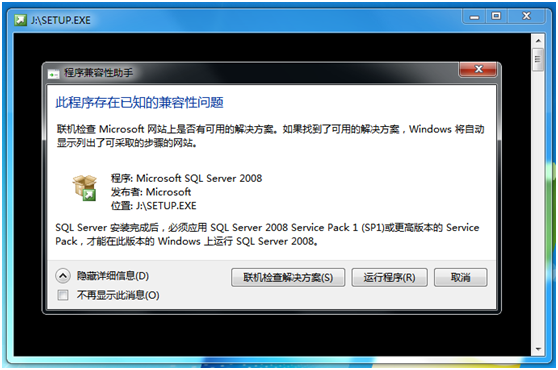
2、进入SQL Server安装中心后跳过“计划”内容,直接选择界面左侧列表中的“安装”,如图所示,进入安装列表选择
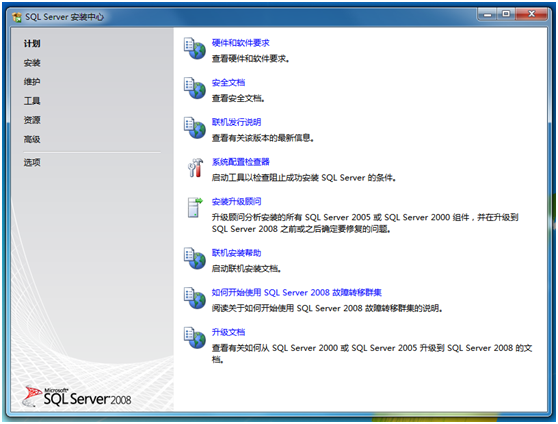
3、如图所示,进入SQL Server安装中心-安装界面后,右侧的列表显示了不同的安装选项。本文以全新安装为例说明整个安装过程,因此这里选择第一个安装选项“全新SQL Server独立安装或现有安装添加功能”
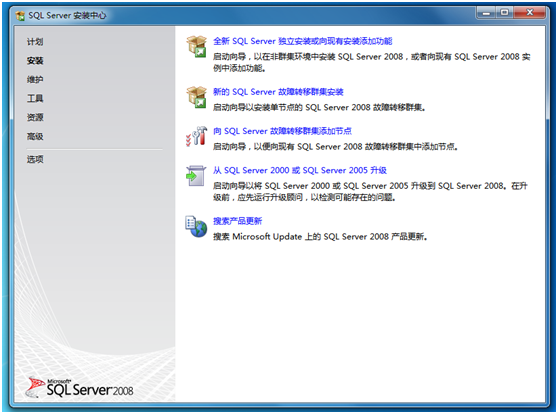
4、选择全新安装之后,系统程序兼容助手再次提示兼容性问题,如图所示。选择“运行程序”继续安装
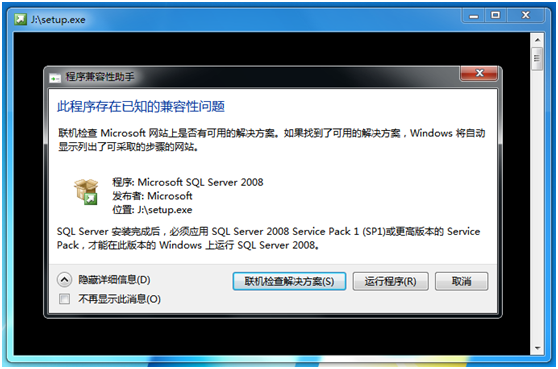
5、之后进入“安装程序支持规则”安装界面,安装程序将自动检测安装环境基本支持情况,需要保证通过所有条件后才能进行下面的安装,如图所示。当完成所有检测后,点击“确定”进行下面的安装
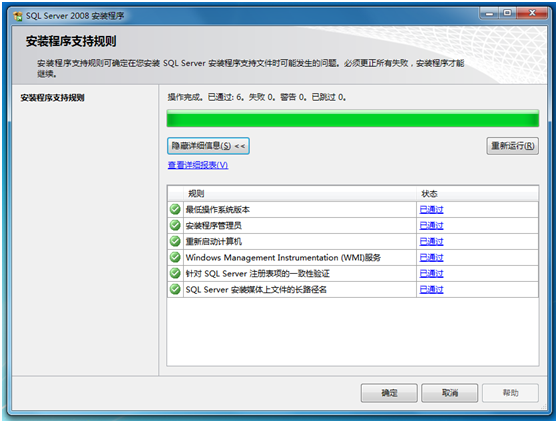
6、接下来是SQL Server2008版本选择和密钥填写,本文以“Enterprise Evaluation”为例介绍安装过程,密钥可以向Microsoft官方购买,如图所示
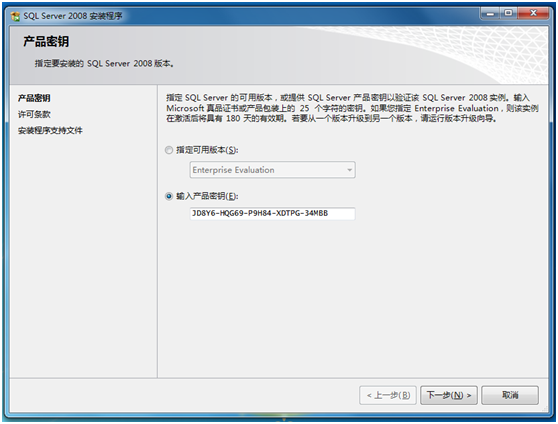
7、在许可条款界面中,需要接受Microsoft软件许可条款才能安装SQL Server2008,如图所示
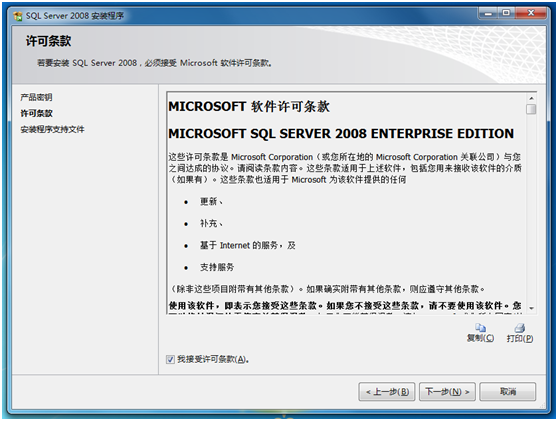
8、接下来将进行安装支持检察,如图所示,点击“安装”继续安装
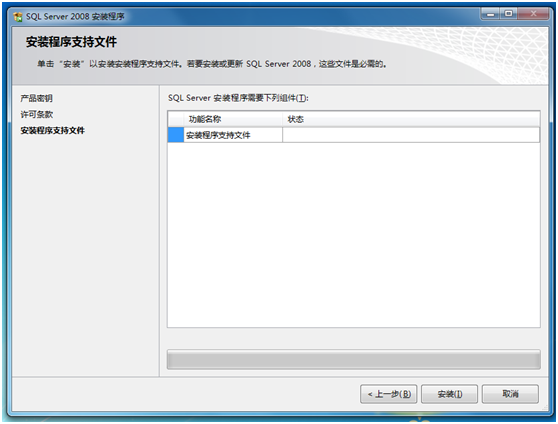
9、如图所示,当所有检测都通过之后才能继续下面的安装。如果出现错误,需要更正所有失败后才能安装
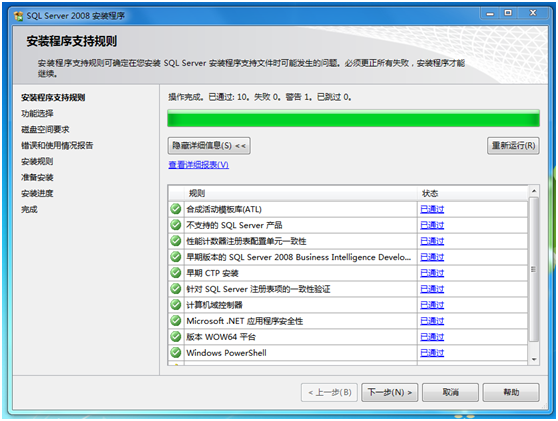
10、通过“安装程序支持规则”检察之后进入“功能选择”界面,如图所示。这里选择需要安装的SQL Server功能,以及安装路径。建议:由于数据和操作日志文件可能会特别庞大,请谨慎选择安装路径,或在建立数据库时选择专有的保存路径

11、如图所示,接下来是“实例配置”,这里选择默认的ID和路径
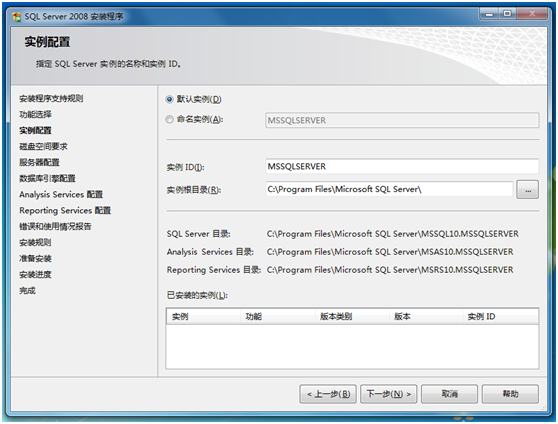
12、在完成安装内容选择之后会显示磁盘使用情况,可根据磁盘空间自行调整,如图所示
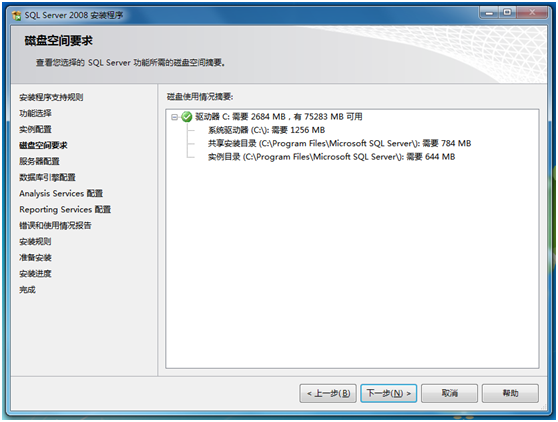
13、如图所示,在服务器配置中,需要为各种服务指定合法的账户
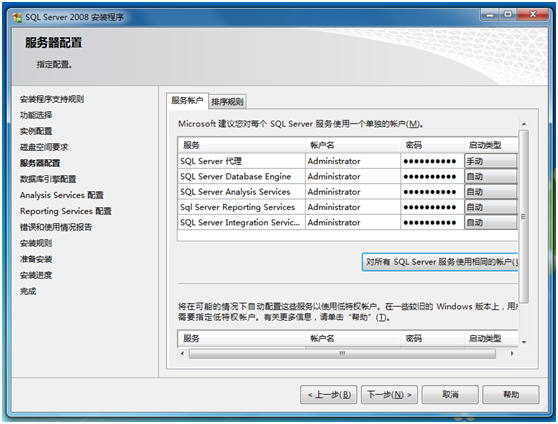
14、接下来是数据库登录时的身份验证,这里需要为SQL Server指定一位管理员,本文以系统管理员作为示例,如图所示。建议:在服务器上安装SQL Server时,安全起见为此建立独立的用户进行管理。混合模式是本地系统管理员与管理员有访问的权限

15、如图所示,为“Analysis Services配置”指定管理员,本文以系统管理员作为示例。建议:在服务器上安装SQL Server时,安全起见为此建立独立的用户进行管理
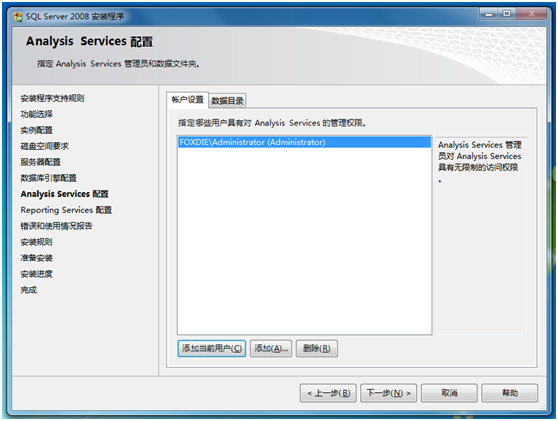
16、在报表服务配置中选择默认模式,用户可根据需求选择,如图所示
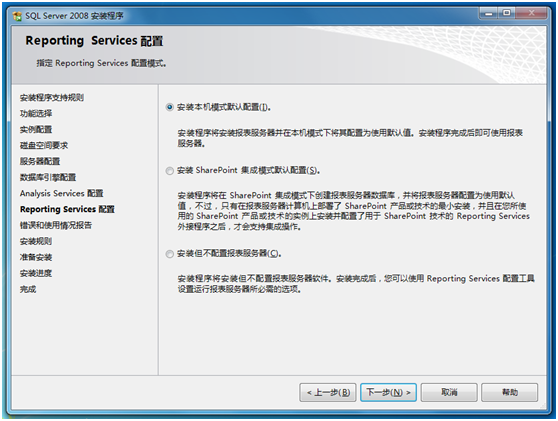
17、如图所示,“错误和使用情况报告”界面中可选择是否将错误报告发送给微软
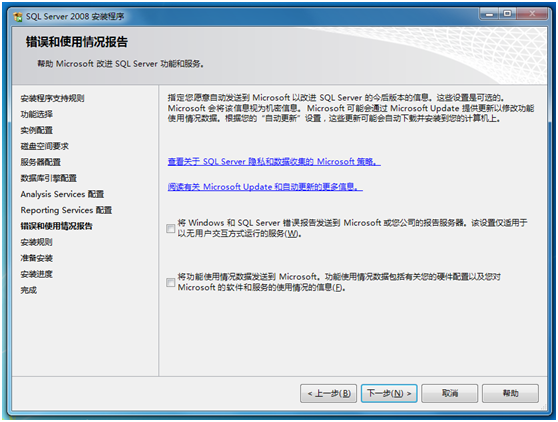
18、最后根据功能配置选择再次进行环境检察
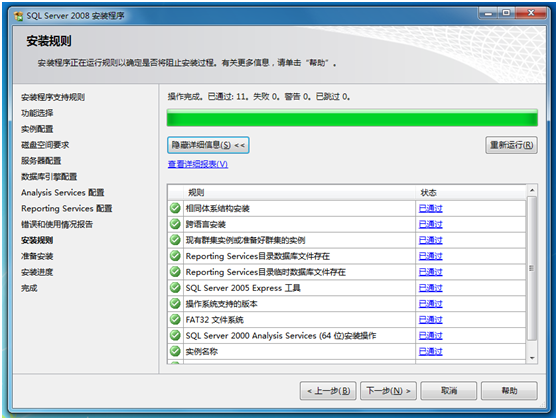
19、当通过检察之后,软件将会列出所有的配置信息,最后一次确认安装,如图所示。点击“安装”开始SQL Server安装
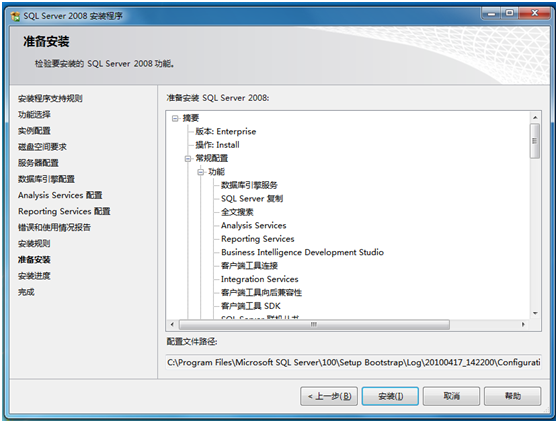
20、根据硬件环境的差异,安装过程可能持续10-30分钟,如图所示
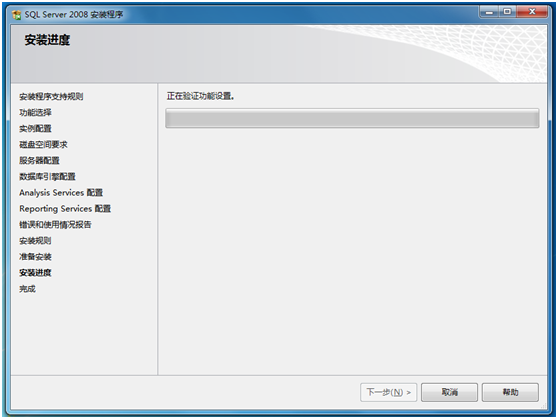
21、当安装完成之后,SQL Server将列出各功能安装状态
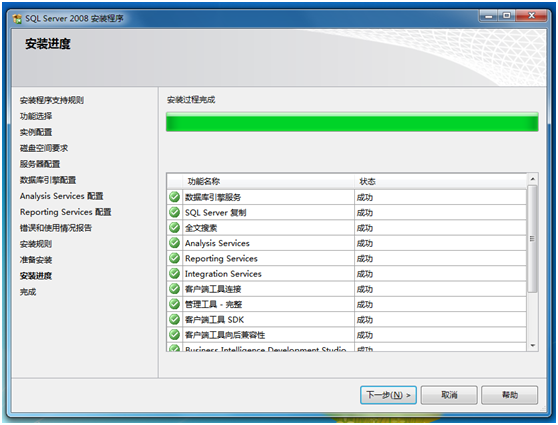
22、此时SQL Server 2008完成了安装,并将安装日志保存在了指定的路径下
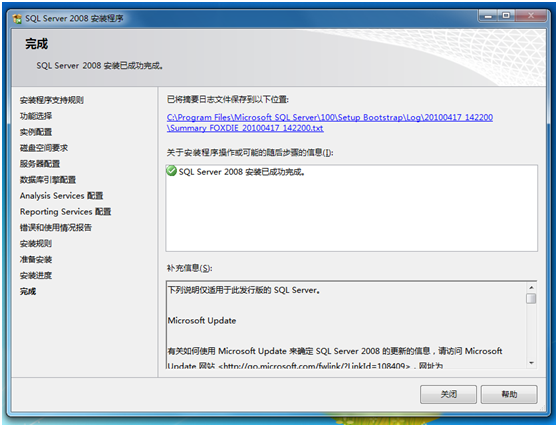
SQL Server 2008免费版使用教程
如何建立数据库
1、选择开始菜单中→程序→【Management SQL Server 2008】→【SQL Server Management Studio】命令,打开【SQL Server Management Studio】窗口,并使用Windows或 SQL Server身份验证建立连接;
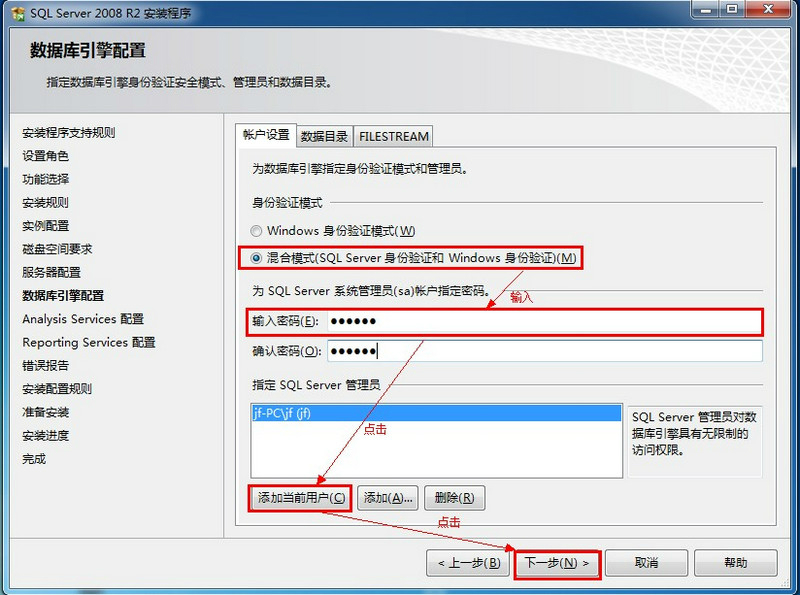
2、在【对象资源管理器】窗口中展开服务器,然后选择【数据库】节点;
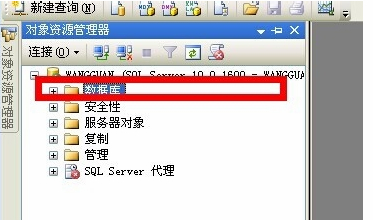
3、右键单击【数据库】节点,从弹出来的快捷菜单中选择【新建数据库】命令。

4、执行上述操作后,会弹出【新建数据库】对话框。在对话框、左侧有3个选项,分别是【常规】、【选项】和【文件组】。完成这三个选项中的设置会后,就完成了数据库的创建工作。
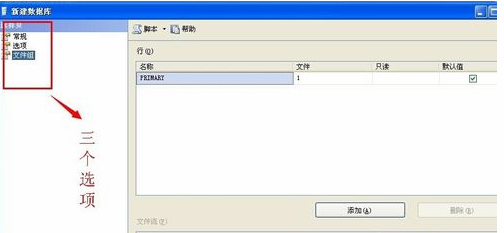
5、在【数据库名称】文本框中输入要新建数据库的名称。例如,这里以“新建的数据库”。
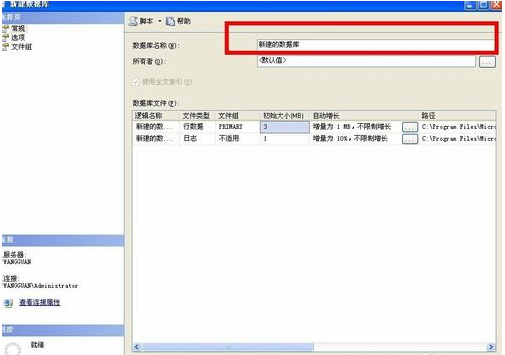
6、在【所有者】文本框中输入新建数据库的所有者,如sa。根据数据库的使用情况,选择启用或者禁用【使用全文索引】复选框。
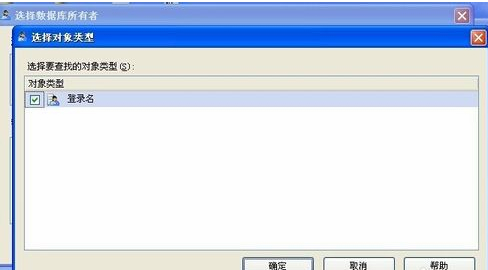
7、在【数据库文件】列表中包括两行,一行是数据库文件,而另一行是日记文件。通过单击下面的【添加】、【删除】按钮添加或删除数据库文件。
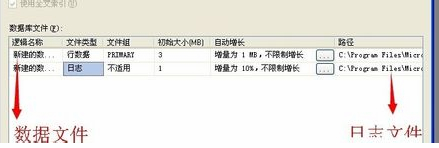
8、切换到【选项页】、在这里可以设置数据库的排序规则、恢复模式、兼容级别和其他属性。
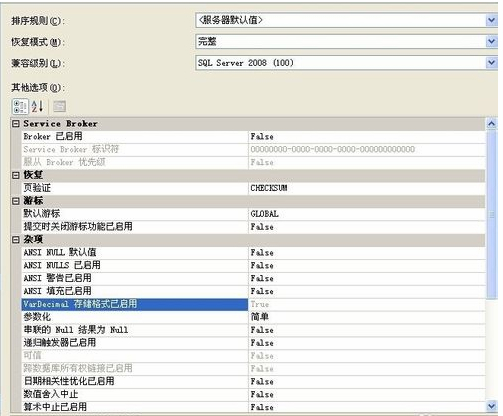
9、切换到【文件组】页,在这里可以添加或删除文件组。
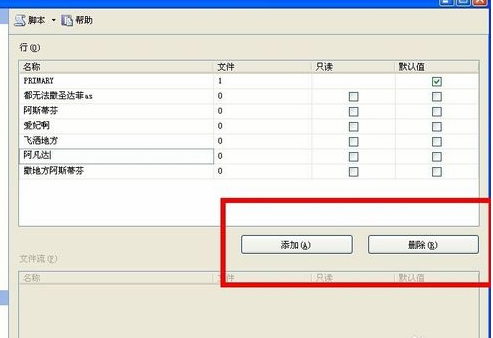
10、完成以上操作后,单击【确定】按钮关闭【新建数据库】对话框。至此“新建的数据”数据库创建成功。新建的数据库可以再【对象资源管理器】窗口看到。
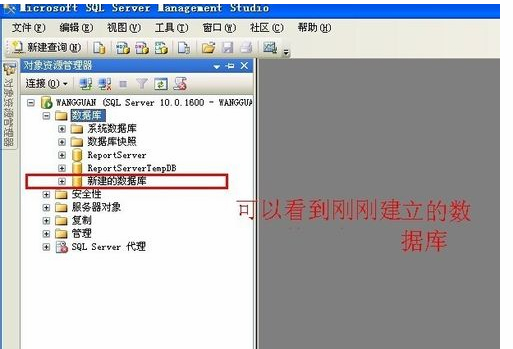

近年来数据库已经逐步渗透到了人们生活中的各行各业,这也让数据库管理软件的重要性愈发凸显。数据库管理软件,又称数据库管理工具,主要用于对数据库进行管理。不过,想要在众多数据库管理工具中找到最适合自己的,并非一件简单的事!本站提供免费数据库管理软件下载。